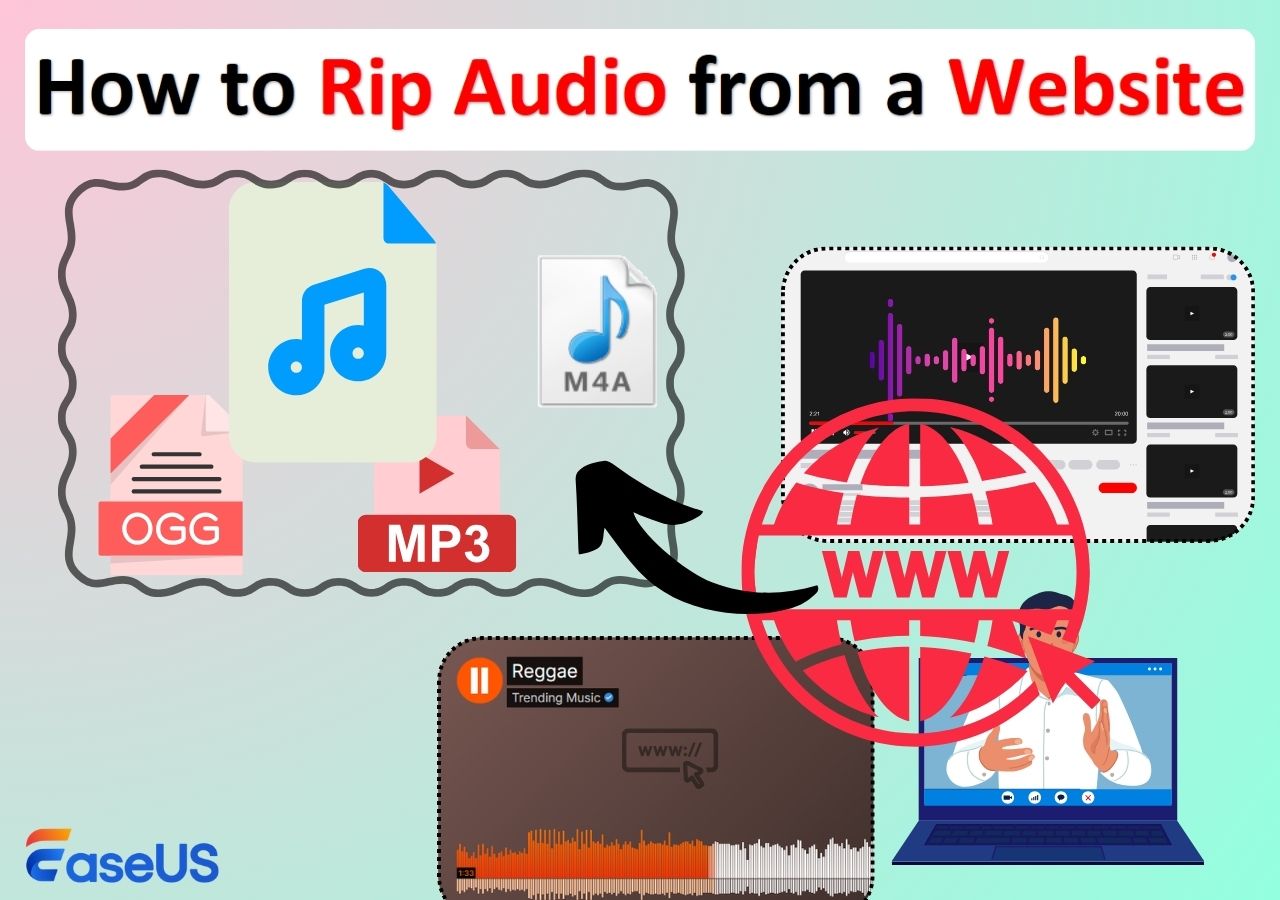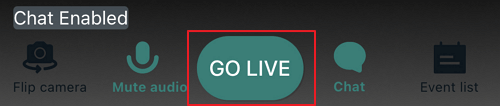-
![]()
Jacinta
"Obrigada por ler meus artigos. Espero que meus artigos possam ajudá-lo a resolver seus problemas de forma fácil e eficaz."…Leia mais -
![]()
Rita
"Espero que minha experiência com tecnologia possa ajudá-lo a resolver a maioria dos problemas do seu Windows, Mac e smartphone."…Leia mais -
![]()
Leonardo
"Obrigado por ler meus artigos, queridos leitores. Sempre me dá uma grande sensação de realização quando meus escritos realmente ajudam. Espero que gostem de sua estadia no EaseUS e tenham um bom dia."…Leia mais
Índice da Página
0 Visualizações
Aparar MP3 é uma boa solução se você tiver uma música que deseja ouvir apenas a parte da música. Não é sábio, na minha opinião, mas é muito útil, especialmente se você quiser se livrar de algumas partes ou clipes de suas músicas favoritas. Felizmente, o software moderno de edição de MP3 tornou isso simples. Cortar MP3 leva apenas alguns minutos e não requer habilidades técnicas. Neste artigo, ensinaremos como cortar MP3 no Windows 10 usando o software gratuito avaLaurate facilmente.
CONTEÚDO DA PÁGINA:
Método 1. Cortar Áudio MP3 no Windows 10 Usando EaseUS RecExperts
A maneira mais fácil de cortar arquivos MP3 no Windows 10 é usar um aparador de áudio fácil de usar, como o EaseUS RecExperts.
Este programa permite que você exclua partes indesejadas do seu arquivo MP3 em três etapas simples. Você pode operá-lo com eficiência por causa de sua interface de usuário intuitiva, mesmo se você for um novato. Além disso, é compatível com muitos outros formatos de mídia, como MP4, FLAC, AAC, MOV, etc., o que significa que você pode cortar vídeos com flexibilidade ou reproduzir seus arquivos de mídia como quiser. Mais importante ainda, permite cortar o arquivo de mídia quadro a quadro, se você usá-lo para cortar arquivos de vídeo.
Além de ser um aparador de vídeo/áudio, é essencialmente um gravador de tela e áudio. Com sua ajuda, você pode capturar quase tudo em seu computador, como cursos online, conferências, jogos, etc. Para concluir, vale a pena experimentar este versátil programa.
Passo 1. Inicie o EaseUS RecExperts e clique em "Gravações" para abrir o aparador de áudio.
Passo 2. Importe seu arquivo de áudio clicando no botão "Importar" no canto inferior direito.
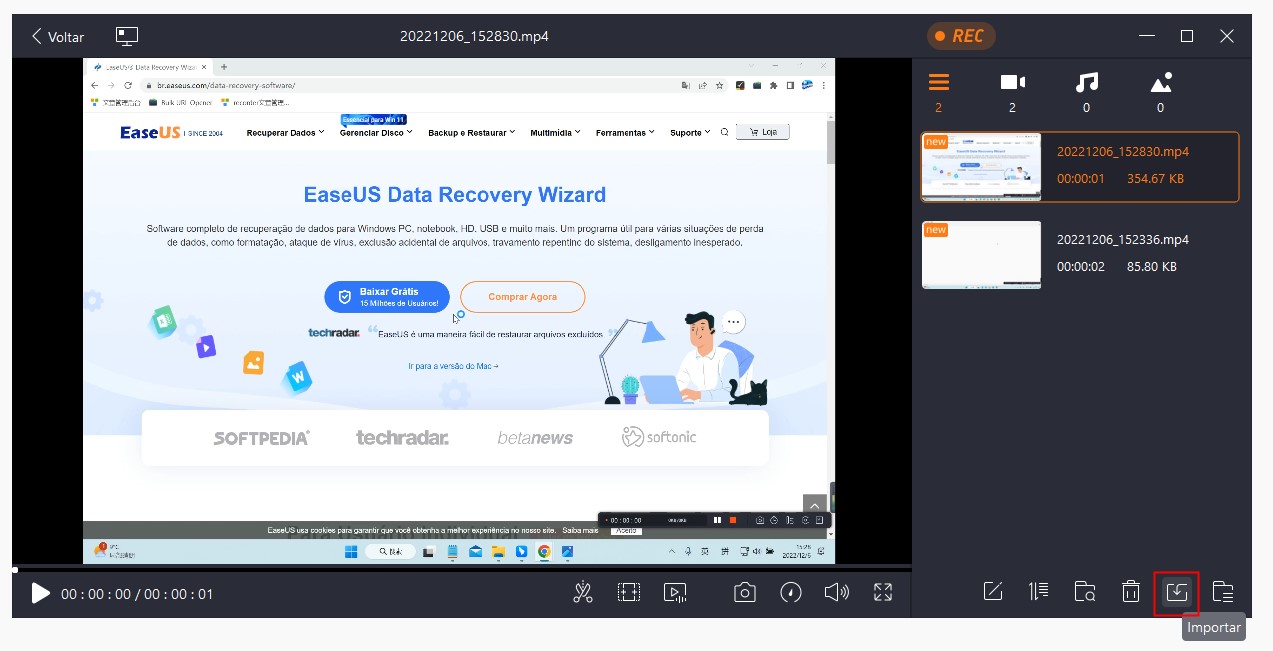
Passo 3. Escolha o botão de tesoura para cortar ou aparar seu arquivo de áudio. Uma vez feito, clique em "Salvar" para exportar o arquivo de áudio cortado.
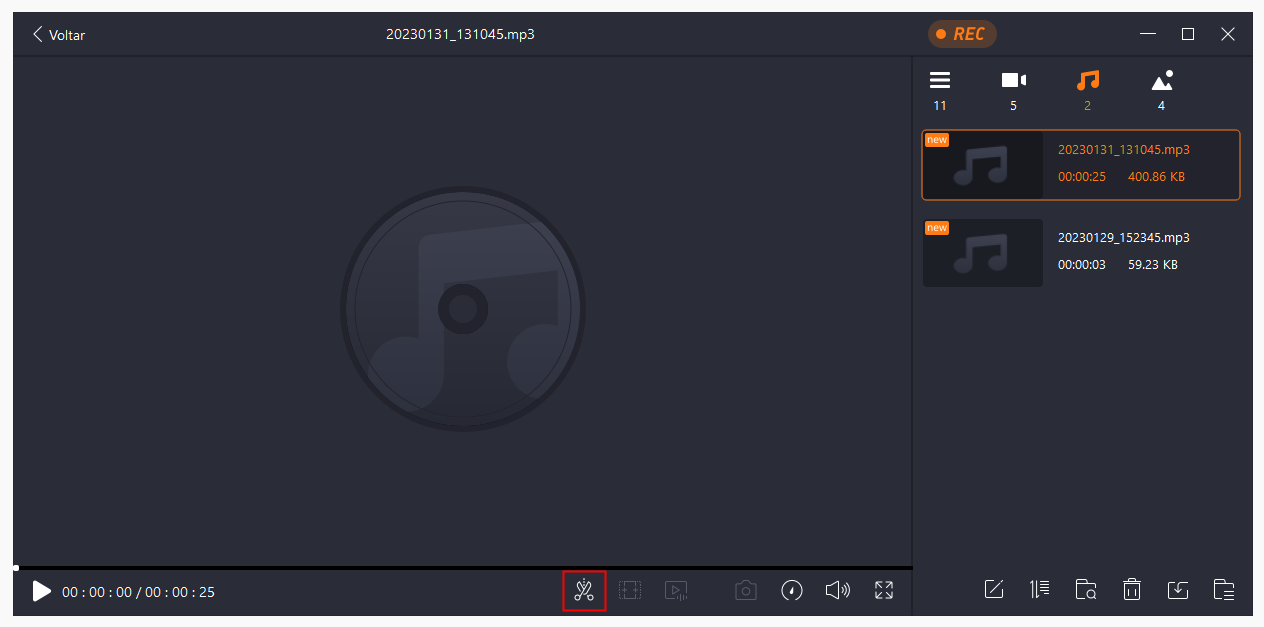
Método 2. Cortar Arquivos MP3 Windows 10 via VLC Media Player
Todos sabem que o VLC é um reprodutor de mídia gratuito para Windows, mas pode fazer muito mais do que reproduzir arquivos de mídia. Um excelente recurso é que ele pode ser usado como um aparador de áudio para ajudá-lo a remover partes indesejadas. Você pode usá-lo para cortar MP3, AAC, FLAC, MP4, MOV ou outros arquivos de acordo com suas necessidades. Agora, vamos ver como funciona como um aparador de MP3:
Etapa 1. Inicie o VLC Media Player e importe o arquivo MP3 de destino.
Etapa 2. Em seguida, clique em "Exibir" na barra de menus e escolha a opção "Controles Avançados". Uma vez feito isso, você verá quatro novos botões acima do ícone de reprodução.
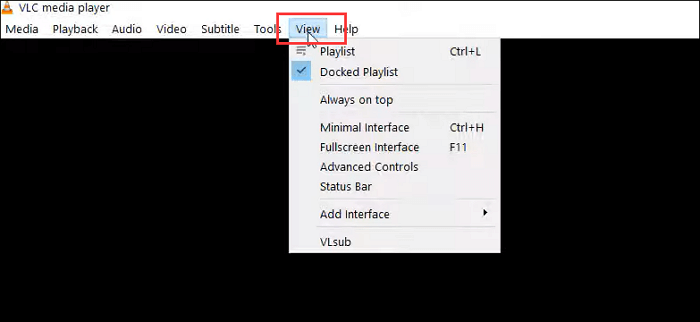
Etapa 3. Arraste o controle deslizante para a posição onde deseja que seu segmento comece e clique em "Shift + R". Quando o controle deslizante atingir o ponto em que deseja que a excisão termine, pressione as mesmas teclas do teclado.
Etapa 4. Finalmente, o arquivo MP3 aparado será salvo em seu computador automaticamente.
Método 3. Cortar MP3 no Windows 10 com Audacity
O Audacity é um famoso gravador e editor de áudio, que funciona perfeitamente em computadores Windows, Mac e Linux. Ele permite que você edite seus arquivos de áudio como quiser, como aparar, mixar, etc. Além disso, você pode até aplicar efeitos sonoros ao seu arquivo de áudio aparado, ajustar a qualidade do som, remover ruído, etc. inteiramente grátis! Basta usá-lo para cortar sua música MP3 agora.
Etapa 1. Baixe e instale o Audacity no seu PC. Em seguida, clique em "Arquivo" > "Abrir..." para importar o arquivo MP3 que deseja cortar.
Etapa 2. Clique na "Ferramenta de Seleção" na barra de ferramentas superior para selecionar a área de áudio que deseja manter.

Etapa 3. Em seguida, clique em "Editar" > "Remover Especial" > "Cortar Áudio". Além disso, você pode usar o atalho de teclado Ctrl+T.
Etapa 4. Finalmente, clique em "Arquivo" > "Exportar" > "Exportar Áudio" para salvar o MP3 aparado em seu computador.
Método 4. Cortar Áudio MP3 com Windows Media Player
O Windows Media Player, desenvolvido pela Microsoft, é um ótimo reprodutor para reproduzir músicas, filmes e até abrir imagens. Alguns de vocês podem perguntar se ele pode cortar arquivos MP3. Claro que sim. Ao instalar um plug-in, você pode usá-lo para cortar arquivos de música como um aparador de áudio. Quer saber como funciona? Continue lendo:
Etapa 1. Primeiro, baixe e instale o plug-in SolveigMM WMP Trimmer. (http://www.solveigmm.com/en/products/wmp-trimmer-plugin/)
Etapa 2. Inicie o Windows Media Player, clique em "Ferramentas" > "Plug-ins" > "Plugin SolveigMM WMP Trimmer".
Etapa 3. Em seguida, importe seu arquivo MP3 e clique em "Editar Arquivo" para ver a visualização expandida do plug-in.
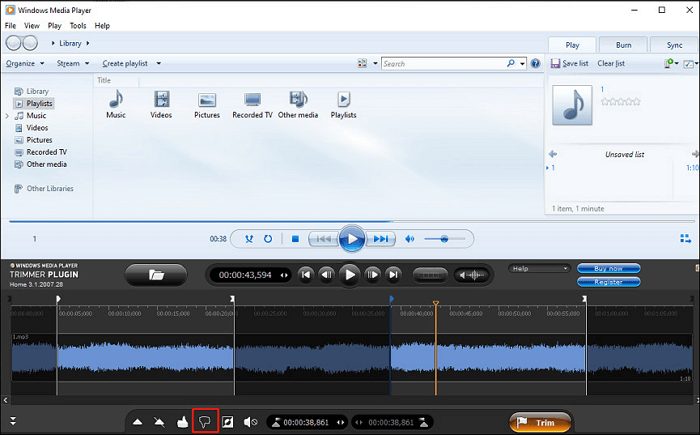
Etapa 4. Arraste o controle deslizante para a posição desejada e clique em "Adicionar marcador" para definir o ponto inicial. Repita-o para marcar o ponto final.
Etapa 5. Por fim, clique no botão Trim e salve a música MP3 cortada.
Conclusão
Nesta página, você pode aprender 4 soluções viáveis para cortar MP3 no Windows e apenas experimentá-las uma a uma para fazer uma seleção. Para todos os métodos, recomendamos o EaseUS RecExperts - um aparador de MP3 profissional. Ele ajuda você a concluir a tarefa em três etapas simples. Não importa qual método você escolha, esperamos que ele atenda totalmente às suas necessidades.
Perguntas Frequentes Sobre Cortar MP3 do Windows 10
1. Você pode cortar música no Windows 10?
Claro que sim! Com alguns excelentes aparadores de áudio, você pode facilmente aparar músicas no Windows 10. Os aparadores de áudio incluem, entre outros, EaseUS RecExperts, VLC, Audacity, Windows Media Player e muitos outros.
2. O Windows possui um editor de áudio?
Sim. Se você gravar áudio no Windows 10 por meio do Gravador de Voz. Uma vez feito, você pode clicar na opção Cortar na parte inferior para cortar a música. No entanto, este aplicativo gratuito oferece apenas alguns recursos limitados. Se você deseja adicionar efeitos sonoros, alterar a velocidade etc., pode encontrar um editor de áudio profissional no Google.
3. O VLC pode cortar áudio?
Sim. Para a maioria de vocês, o VLC é apenas uma reprodução de mídia, mas pode fazer muito mais do que isso, incluindo cortar arquivos de áudio. Com sua ajuda, você pode cortar seus arquivos MP3 em seu computador de forma implícita.
EaseUS RecExperts

um clique para gravar tudo na tela!
sem limite de tempo sem marca d’água
Iniciar a Gravação